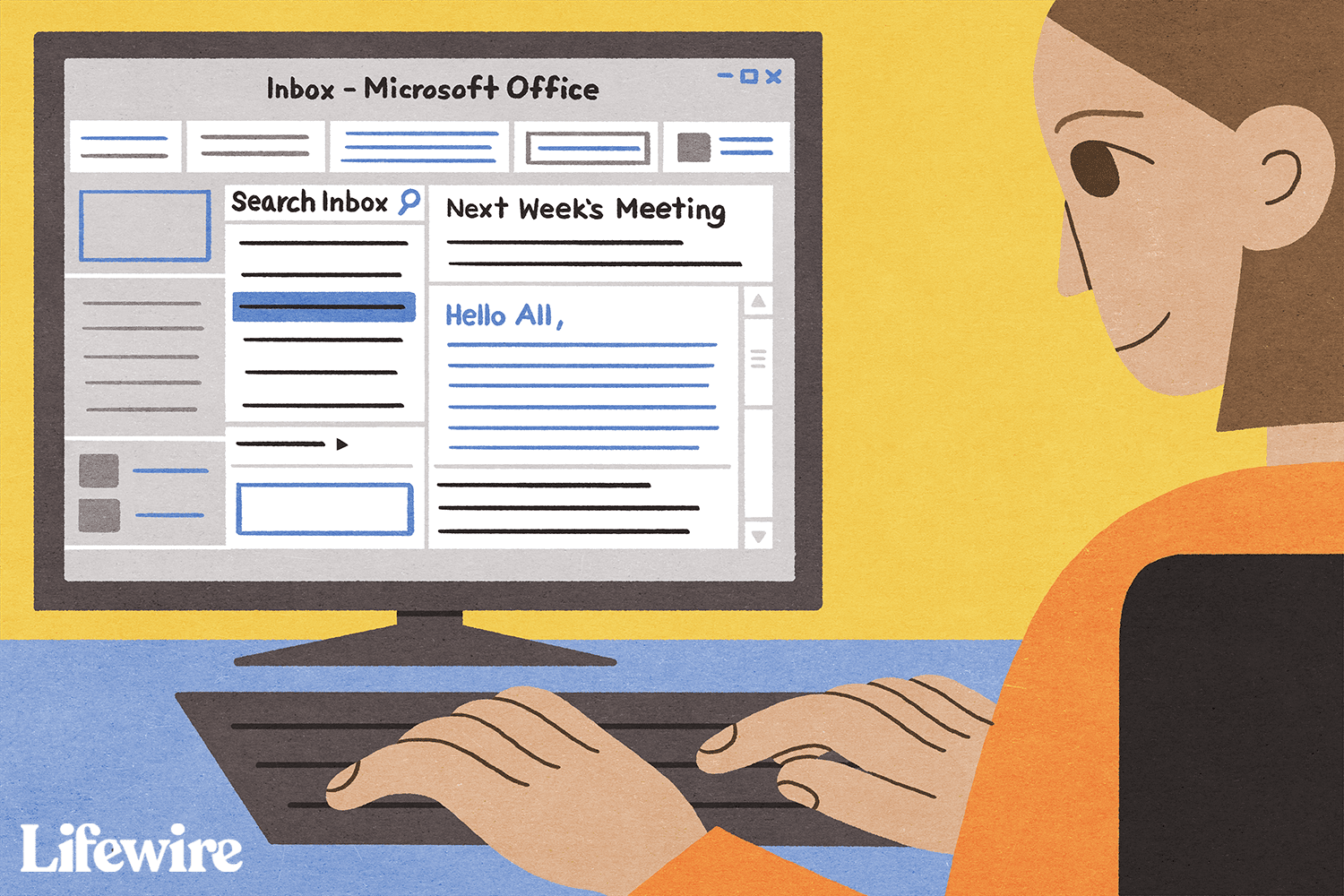Mitä tietää
- Käynnistä Outlook ja siirry kohtaan Näkemys -välilehti. Vuonna Viestit ryhmä, valitse Näytä keskusteluina.
- Keskustelunäkymän ottaminen käyttöön: Valitse vain nykyiselle kansiolle Tämä kansio. Valitse kaikille Outlook-kansioille Kaikki postilaatikot.
- Lähetetyt sähköpostit -kansion lisääminen: Siirry Näkemys > Näytä keskusteluina > Puheluasetukset. Valitse Tarkastele viestejä muista kansioista.
Tässä artikkelissa kerrotaan, kuinka voit tarkastella Outlook-sähköpostiviestejäsi ryhmittelemällä keskusteluketjut yhteen, jotta sinun ei tarvitse etsiä kaikkia keskusteluun kuuluvia viestejä. Ohjeet koskevat Outlook 2019, 2016, 2013, 2010; ja Outlook for Microsoft 365.
Näytä sähköpostit keskusteluketjun mukaan ryhmiteltyinä Outlookissa
Outlook kerää viestit usean päivän keskustelussa ja kansioissa ja näyttää ne sitten kaikki yhdessä.
-
Käynnistä Outlook ja siirry kohtaan Näkemys -välilehti.
-
Valitse Viestit-ryhmästä Näytä keskusteluina.
:max_bytes(150000):strip_icc()/008_view-mail-grouped-by-thread-outlook-1173712-ca98ee36e48949a4a419c744ff785946.jpg)
-
Ota keskustelunäkymä käyttöön vain nykyiselle kansiolle valitsemalla Tämä kansio.
:max_bytes(150000):strip_icc()/002_view-mail-grouped-by-thread-outlook-1173712-76c1370550d642a4b0d19053fd8b32ce.jpg)
-
Tai jos haluat käyttää keskustelunäkymää suoraan kaikkiin Outlook-kansioihisi, valitse Kaikki postilaatikot.
:max_bytes(150000):strip_icc()/view-mail-grouped-by-thread-outlook-1173712psd-c5be8af2061e43f59bfb71d93a97ac3f-77291aebf71b46119a374767fd5252b4.jpg)
Sisällytä lähettämäsi sähköpostit (ja muut kansiot) keskusteluihin
Aseta Outlook ryhmittelemään viestit samaan kansioon ja poimimaan muista kansioista, mukaan lukien Lähetetyt.
-
Käynnistä Outlook ja siirry kohtaan Näkemys -välilehti.
-
Vuonna Viestit ryhmä, valitse Näytä keskusteluina.
-
Valitse Puheluasetukset.
-
Valitse Tarkastele viestejä muista kansioista.
Miten keskustelunäkymä toimii?
Keskustelut näkyvät nuolena keskustelun viimeisimmän viestin vasemmalla puolella. Jos haluat nähdä muut keskustelun viestit, laajenna viestiketju valitsemalla nuoli. Piilota lanka valitsemalla nuoli toisen kerran.
Lukemattomat viestit näkyvät lihavoituna. kaikki kutistetut keskustelut, joissa on vähintään yksi lukematon viesti, näkyvät myös lihavoituna. Voit virtaviivaistaa keskusteluja Outlookissa antamalla Outlookin poistaa tarpeettomat, lainatut viestit. Epäolennaisia säikeitä varten voit myös poistaa ja mykistää Outlook-säikeitä.
Muut keskustelunäkymän asetukset
Puheluasetukset-valikossa on muutama vaihtoehto:
- Näytä lähettäjät aiheen yläpuolella: Outlook näyttää Lähettäjä: nimet ensin ja sen jälkeen aiherivit säikeessä. Jos tämä vaihtoehto ei ole käytössä, aiherivit ovat lähettäjien nimien yläpuolella.
- Laajenna aina valittu keskustelu: Outlook-viestit laajennetaan näyttämään kaikki keskustelun sähköpostit, kun avaat keskustelun.
- Klassisen sisennetyn näkymän käyttäminen: Outlook näyttää viestiketjut vastausluettelossa, joka on sisennetty niiden vastaamien viestien alle. Jos tämä vaihtoehto ei ole käytössä, säikeet näytetään tasaisena luettelona.
«Näytä keskusteluina» näkyy harmaana. Mitä voin tehdä?
Outlook voi ryhmitellä keskustelut säikeen mukaan vain, jos kansion sähköpostit on lajiteltu päivämäärän mukaan. Jos viestit on järjestetty eri tavalla, Näytä keskusteluina näkyy harmaana, eikä sitä voi tarkastella. Voit muuttaa näkymää puhelujen käyttöönottamiseksi seuraavasti:
-
Siirry kohtaan Näkemys -välilehti ja valitse Muuta perspektiiviä.
:max_bytes(150000):strip_icc()/005_view-mail-grouped-by-thread-outlook-1173712-d551bb7769c34ed2bd42d95fff81ba36.jpg)
-
Valitse Tallenna nykyinen näkymä uutena näkymänä.
:max_bytes(150000):strip_icc()/006_view-mail-grouped-by-thread-outlook-1173712-a72605c90769450ea87c5d6918110479.jpg)
-
Anna näkymälle nimi, joka auttaa tunnistamaan näkymän asetukset, ja valitse sitten Okei.
:max_bytes(150000):strip_icc()/009_view-mail-grouped-by-thread-outlook-1173712-045011f21a1e42f39dad062bf52d8d2e.jpg)
-
Vuonna Säätö ryhmä, valitse Päivämäärä.
:max_bytes(150000):strip_icc()/007_view-mail-grouped-by-thread-outlook-1173712-a576fd3addc64df1a03bbd3ce0e29ca8.jpg)
-
Sähköpostisi on järjestetty päivämääräjärjestykseen ja voit tarkastella viestejä keskusteluketjuina.
FAQ
-
Kuinka voin estää sähköpostien ryhmittelyn Outlook.comissa?
alla Näkemys > Viestit ryhmä, poista valinta Näytä keskusteluina. Viestit näkyvät nyt yksitellen saapumis- tai numerojärjestyksessä, ei aiheen mukaan ryhmiteltyinä.
-
Miksi minun pitäisi ryhmitellä sähköpostini Outlookissa?
Ryhmittelemällä sähköpostisi löydät kaikki viestiketjun viestit yhdestä paikasta. Jotkut käyttäjät, erityisesti ne, jotka saavat paljon sähköpostia, huomaavat, että se säästää aikaa ja turhautumista.